 ✕
✕
By 贾斯汀·萨布丽娜(Justin Sabrina)更新于 2023 年 12 月 18 日
内容
自从在2002上推出以来,Sonos已成为无线多房间扬声器系统的领导者。 Sonos通过使用WiFi而不是蓝牙直接从Spotify应用程序流式传输音乐来实现这一目标。 这意味着您可以在家中自由漫步,并可以在家中的任何位置控制家中的任何扬声器。 与此同时,Sonos通过添加在家庭各个部分播放不同曲目,同步和控制它们的能力,以多种方式改善了整个家庭音频体验(Apple Music,Pandora,Spotify,Amazon Music,Google Play Music) ,SiriusXM,SoundCloud,Deezer,TuneIn,Tidal,Napster,iHeartRadio),允许您在扬声器上播放您喜欢的音乐,并组合多个扬声器以激活派对模式。
如何在Sonos上播放Spotify音乐?
Spotify是全球最受欢迎的音乐流媒体服务,Sonos是智能扬声器的顶级品牌之一。 您是否想过如何让他们一起工作? Sonos允许您将Spotify音乐流式传输到家里的每个房间。 Spotify Connect如果您想在家庭立体声系统上而不是通过电话播放Spotify,则可以通过它建立高保真音响与互联网之间的连接以直接从Spotify播放音乐,这是一个不错的选择。 但是,Spotify Connect仅适用于Spotify Premium订户-每月9.99美元,可提供增强的无广告服务以及能够离线下载音乐流的功能。
如果您还没有Spotify Premium帐户并且想要 在sonos扬声器上播放Spotify Music那么你是在正确的地方。 通过阅读本指南,您将学习如何使用或不使用Premium帐户在Sonos上流式传输Spotify音乐。
不幸的是,Spotify不支持Sonos上的免费帐户流。 如果您已经是Spotify Premuin用户,并且想在Sonos扬声器上使用Spotify,则需要准备以下内容:
Sonos扬声器设置并连接到您的Wi-Fi网络。
智能手机上安装了Premium Spotify帐户和Spotify应用程序。
Sonos Controller应用程序(适用于iOS和Android)。
现在,让我们学习如何直接在Sonos扬声器上播放Spotify音乐。
步骤1。 在手机,平板电脑或笔记本电脑上安装并启动Sonos应用程序。 这是安装源: https://www.sonos.com/en-us/controller-app
步骤2。 按照应用中的步骤在Wi-Fi上设置Sonos扬声器。
步骤3。 点击“添加音乐服务”,然后选择“Spotify”。 Spotify中的Control Sonos功能需要在设置中打开。
步骤4。 确保使用Spotify的Sonos系统和设备位于同一Wi-Fi网络中。 然后启动Spotify应用程序。
步骤5。 在Spotify上播放歌曲并选择Devices Available,然后选择Sonos扬声器并开始欣赏。
我无法使用免费帐户在Sonos上播放Spotify音乐,为什么? 所有Spotify的歌曲,艺术家,专辑和播放列表均以OGG Vorbis格式加密。 在这种情况下,即使Sonos支持添加常见音乐曲目,我们也无法下载受DRM保护的Spotify歌曲并在Sonos上播放。 因此,如果您是免费用户,并且想在Sonos上播放Spotify音乐,则可能需要专业的Spotify到MP3转换器才能突破限制。
UkeySoft Spotify音乐转换器 是一款出色的Spotify音乐下载器 将Spotify歌曲,专辑和播放列表下载到您的PC或Mac 并将它们保存为MP3,M4A,WAV或FLAC,并保留原始ID3标记。 即使您只有一个免费帐户,它也可以将下载的音乐增强到320 Kbps并摆脱广告,保持原始音频质量的100%。 有了它,您可以将Spotify音乐分批转换为5X,而无需Premium帐户。
步骤1。 安装UkeySoft Spotify音乐转换器
在您的计算机上安装并打开UkeySoft Spotify Music Converter,Spotify应用程序也将自动打开。
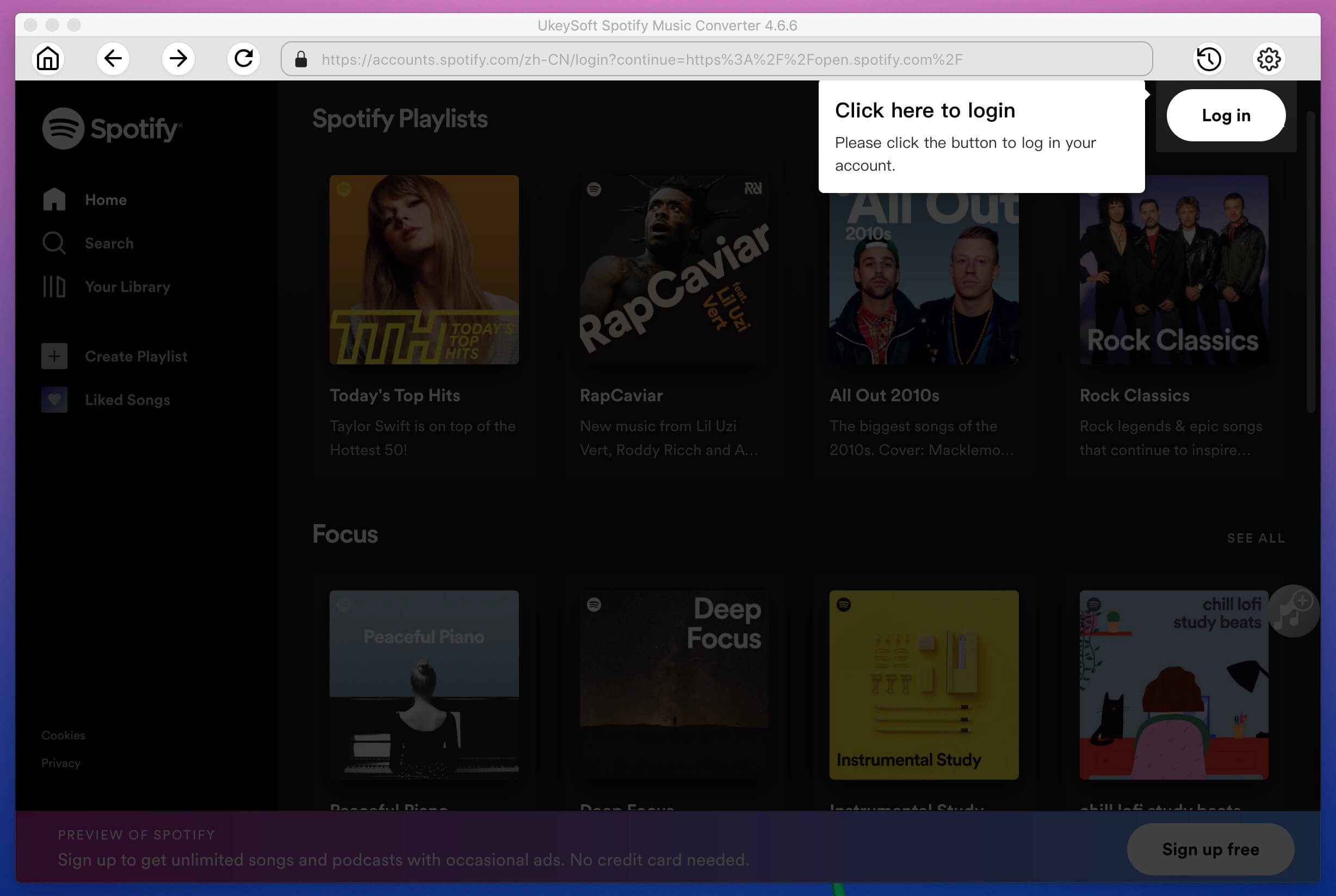
步骤2。 添加Spotify歌曲,专辑或播放列表
将Spotify内容添加到转换器的步骤非常简单。 您可以从Spotify中拖动任何歌曲,专辑或播放列表,然后放入转换器。 或者您可以右键单击歌曲,专辑和播放列表以获取相应的链接,然后粘贴到程序底部的搜索栏。 单击“添加”按钮。
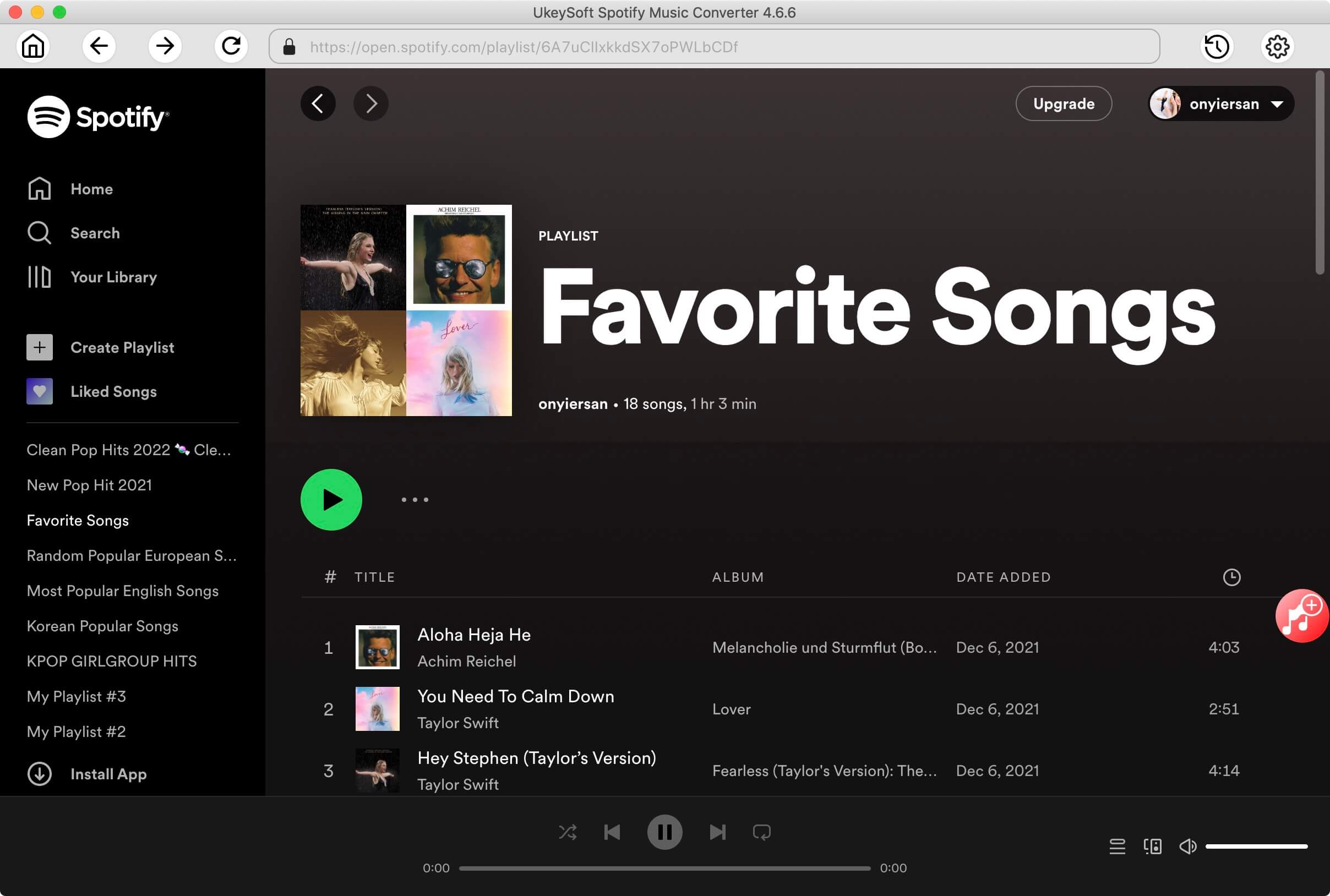
步骤3。 选择Sonos的音频格式
该软件支持将Spotify轨道下载为MP3,M4A,WAV或FLAC。 在这里,我们建议您使用MP3或M4A for Sonos。 如果需要,您还可以更改比特率,采样率。
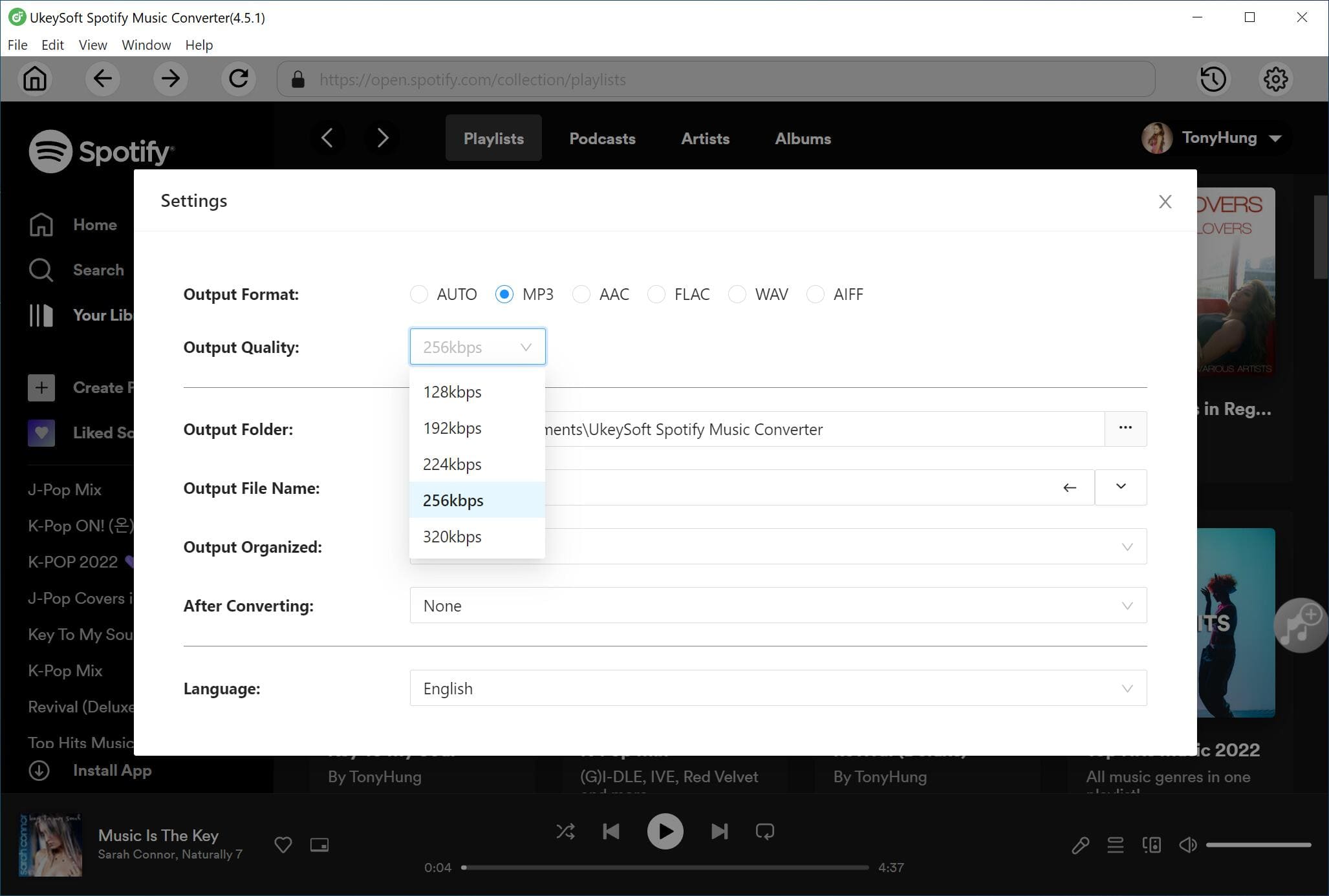
步骤4。 开始使用免费帐户下载Spotify音乐
现在,只需点击“转化率“按钮开始将Spotify音乐作为MP3或M4A下载到计算机。转换后将保存歌曲标题,专辑,艺术家,艺术品等所有ID3标签。 完成后,您可以通过单击“打开输出文件夹来查找输出歌曲”发展历程“按钮。
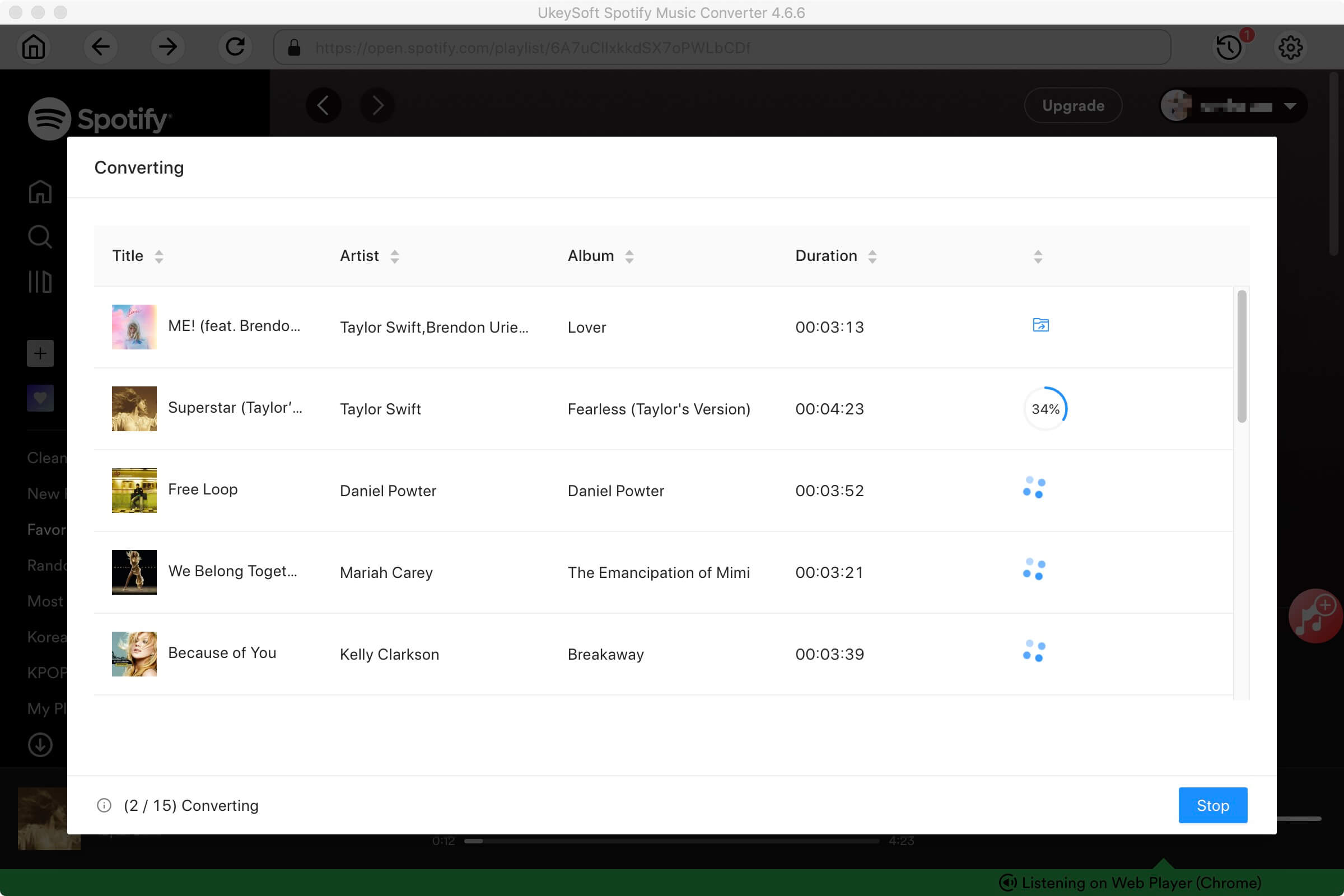
步骤5。 将转换后的Spotify音乐添加到Sonos Controller应用程序
首先,你应该下载 Sonos桌面控制器应用程序 并将其安装在计算机上。 启动它并选择“音乐库设置“ 来自 ”管理”菜单。 然后点击“+在Mac或地址在PC上,导入已转换的Spotify音乐曲目。添加后,您可以在Sonos扬声器上自由播放Spotify音乐,没有限制。
多媒体
公司
关注我们
Copyright © 2023 UkeySoft Software Inc.保留所有权利。
还没有评论。 说些什么...